4 façons d’ouvrir l’invite de commande en tant qu’administrateur dans Windows 11 ou Windows 10-8-7
Souvent, l’ouverture de l’invite de commande comme un utilisateur normal répond à votre besoin.Parfois, vous devrez ouvrir l’Invite de commandes en tant qu’administrateur ou avec des droits élevés pour exécuter des commandes avec des super privilèges.Windows 11/10/8/7 offre plusieurs façons d’ouvrir l’Invite de commandes, et avec ces méthodes, vous pouvez ouvrir l’Invite de commandes avec des privilèges d’administrateur.
Trouvez et réparez automatiquement les erreurs de Windows grâce à l'outil de réparation de PC
Reimage est un excellent outil de réparation qui détecte et répare automatiquement différents problèmes du système d'exploitation Windows. Avoir cet outil protégera votre PC contre les codes malveillants, les défaillances matérielles et plusieurs autres bugs. En outre, cela vous permet également d'utiliser votre appareil au maximum de ses capacités et de ses performances.
- Étape 1: Télécharger l'outil de réparation et d'optimisation des PC (Windows 11, 10, 8, 7, XP, Vista - Certifié Microsoft Gold).
- Étape 2: Cliquez sur "Démarrer l'analyse" pour trouver les problèmes de registre de Windows qui pourraient être à l'origine des problèmes du PC.
- Étape 3: Cliquez sur "Réparer tout" pour résoudre tous les problèmes.
Consultez également: Comment ouvrir l’invite de commande (CMD) dans Windows 11 ?
Ce post vous guide vers au moins trois façons rapides d’ouvrir l’Invite de commandes avec des droits élevés dans Windows 11/10/8/7.Il s’agit des éléments suivants:-
- Utilisation du menu de démarrage
- Via Run Box
- Par le menu « Power Users » (Windows+X)
- Depuis l’explorateur de fichiers
Sujets couverts
Comment ouvrir l’invite de commande en tant qu’administrateur à l’aide du menu Démarrer ?
Étape 1.Pour ouvrir l’Invite de commandes avec un privilège d’administration, cliquez sur l’icône Menu de démarragesous Windows 10/11 (ouÉcran de démarragesous Windows 8/7) et tapez ‘Invite de commande.’

Étape 2.Parmi les résultats de recherche disponibles, cliquez avec le bouton droit de la souris sur l’élément ».Invite de commandeet choisissez « Exécuter en tant qu’administrateur. »
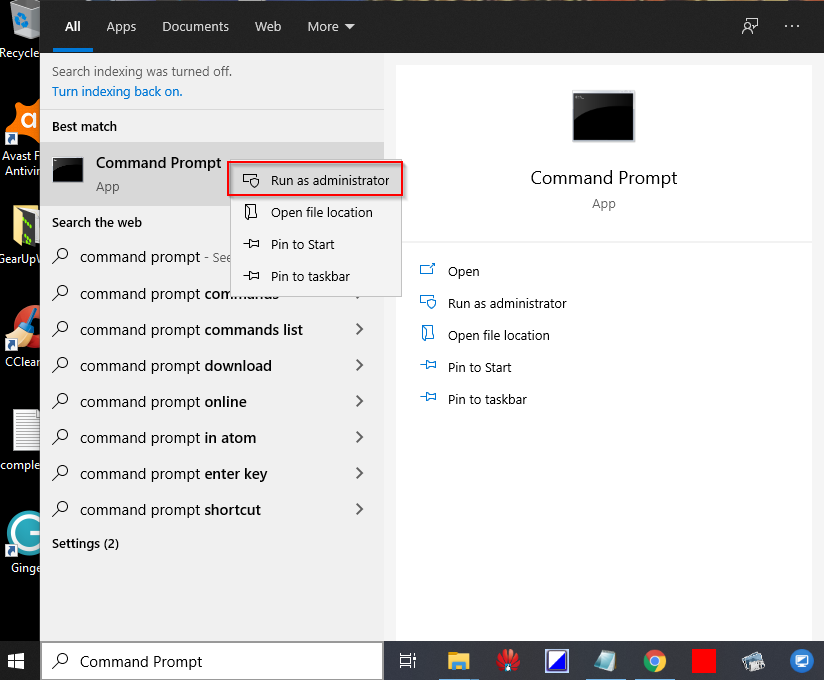
Étape 3.Si le ‘Contrôle du compte utilisateurSi la fenêtre ‘ demande la permission de continuer, cliquez sur Oui.

Une fois que vous avez terminé les étapes ci-dessus, vous avez le ‘Administrateur : Invite de commandefenêtre « . Vous pouvez effectuer toute tâche administrative à l’aide de l’invite de commande.

Comment lancer l’invite de commande avec des droits élevés en utilisant la boîte d’exécution ?
Étape 1.Appuyez surLogo Windows+R pour ouvrir la boîte de dialogue « Exécuter ».Typecmdpuis appuyez surCtrl+Équipe+Entrezpour exécuter l’invite de commande en tant qu’administrateur.
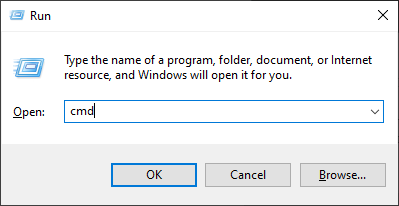
Une fenêtre d’invite de commande avec des droits administratifs s’ouvrira.Cette méthode fonctionne sous Windows 7/8/10/11 OS.
Comment accéder à l’Invite de commandes en tant qu’administrateur en utilisant le menu Power Users (Win+X) ?
Vous pouvez accéder au menu « Power Users » dans Windows 8, et 10 en appuyant surWindows+Xou en cliquant avec le bouton droit de la souris sur leDébutbouton.Une fois que le menu « Power Users » s’ouvre, cliquez sur l’icône « Invite de commande (Admin). »
Note: Si vous voyez PowerShell au lieu de Command Prompt dans le menu Power User (WinX), vous devez revenir à l’affichage de Command Prompt dans le menu Power Users si vous le souhaitez.
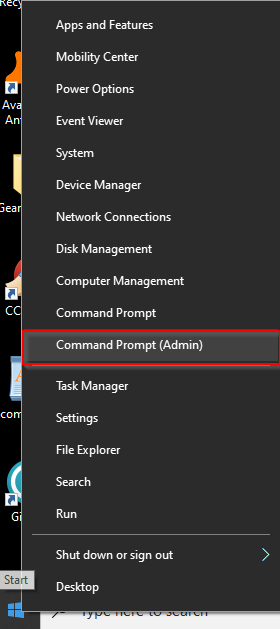
Une fenêtre d’invite de commande avec des droits élevés s’ouvrira.
Comment ouvrir l’invite de commande en tant qu’administrateur à partir de l’explorateur de fichiers ?
Ouvrez l’explorateur de fichiers et accédez au dossier « C:\Windows\System32dossier « .Cliquez avec le bouton droit de la souris sur lecmdpour ouvrir l’Invite de commande avec des droits élevés.
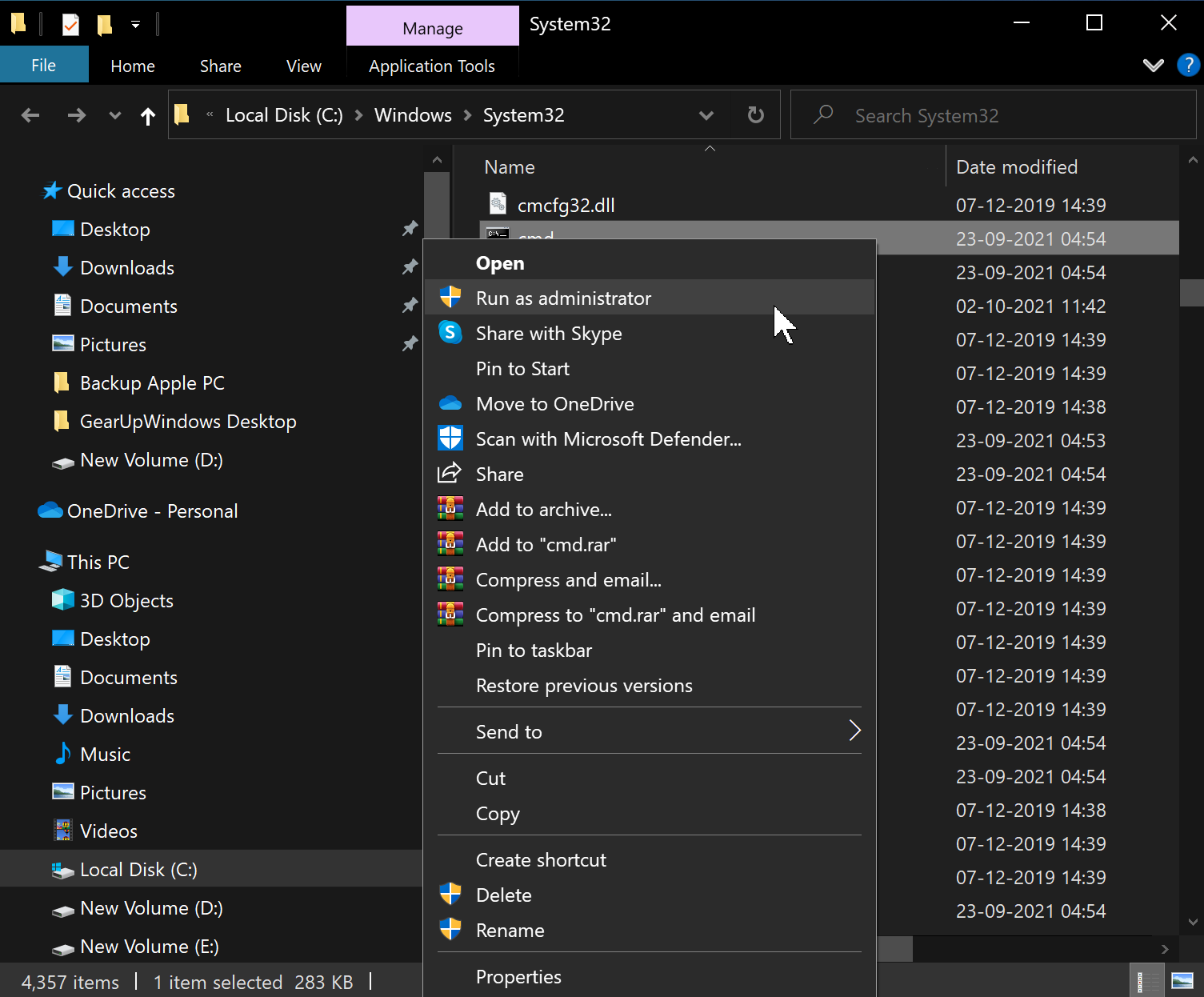
Les quatre étapes mentionnées ci-dessus vous permettent d’ouvrir l’invite de commande en tant qu’administrateur sous Windows 11/10/8/7.
C’est tout !!!
